A Google Chrome az egyik leggyorsabb és legnépszerűbb webböngésző a világon. Az olyan disztribúciókon, mint az Ubuntu, Debian, Red Hat Enterprise Linux (RHEL), CentOS, SUSE, OpenSUSE, Fedora, egyszerűen felkeresheti a Google Chrome hivatalos weboldalát, letölthet egy rpm vagy deb csomagfájlt a disztribúciójához, és telepítheti a csomagkezelővel, mint a yum, apt, aptitude, dnf stb. A Google Chrome hivatalos weboldalán azonban nincs semmilyen csomag az Arch Linuxhoz. Így a Google Chrome telepítése Arch Linuxra egy kicsit nehezebb a szokásosnál. Rengeteg további lépést kell elvégeznie, amit más népszerű Linux-disztribúcióknál nem kell.
Ebben a cikkben megmutatom, hogyan telepítheti a Google Chrome legújabb verzióját Arch Linuxra. Lássunk hozzá.
Noha a Google Chrome nem tölthető le a Google Chrome hivatalos weboldaláról, a jó hír az, hogy a Google Chrome elérhető az AUR (Arch User Repository) oldalon. De ahhoz, hogy a Google Chrome-ot az AUR-ról telepíthesse, rendelkeznie kell a Git telepítésével.
A Git elérhető a hivatalos Arch Linux repositoryban. Csak futtassa a következő parancsot a Git telepítéséhez az Arch Linuxon:
Nyomja meg az ‘y’-t, majd a <Enter> billentyűt a folytatáshoz.
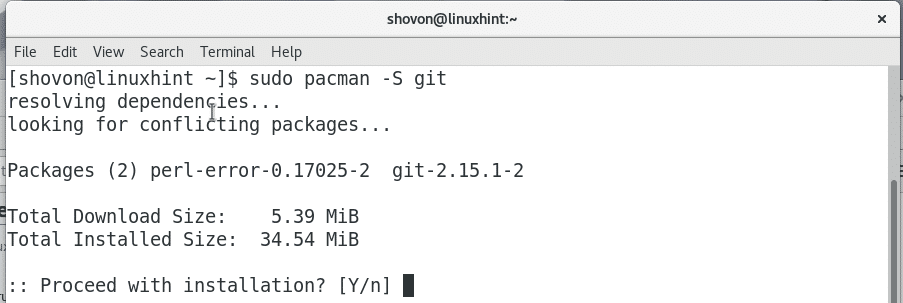
A gitnek települnie kell.
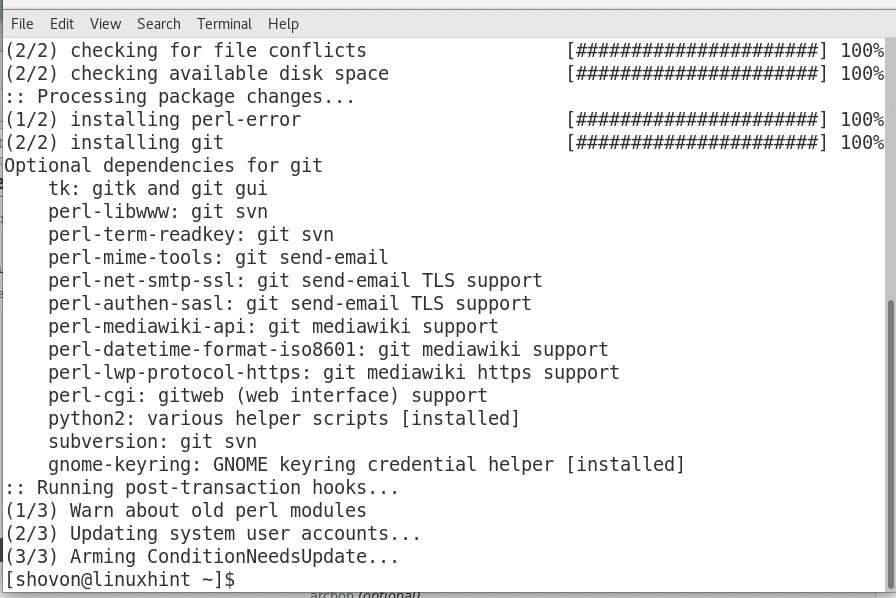
Most lépjen be a Google Chrome hivatalos AUR tárolójába a https://aur.archlinux.org/packages/google-chrome/ címen, és a következő oldalt kell látnia az alábbi képernyőképen látható módon.
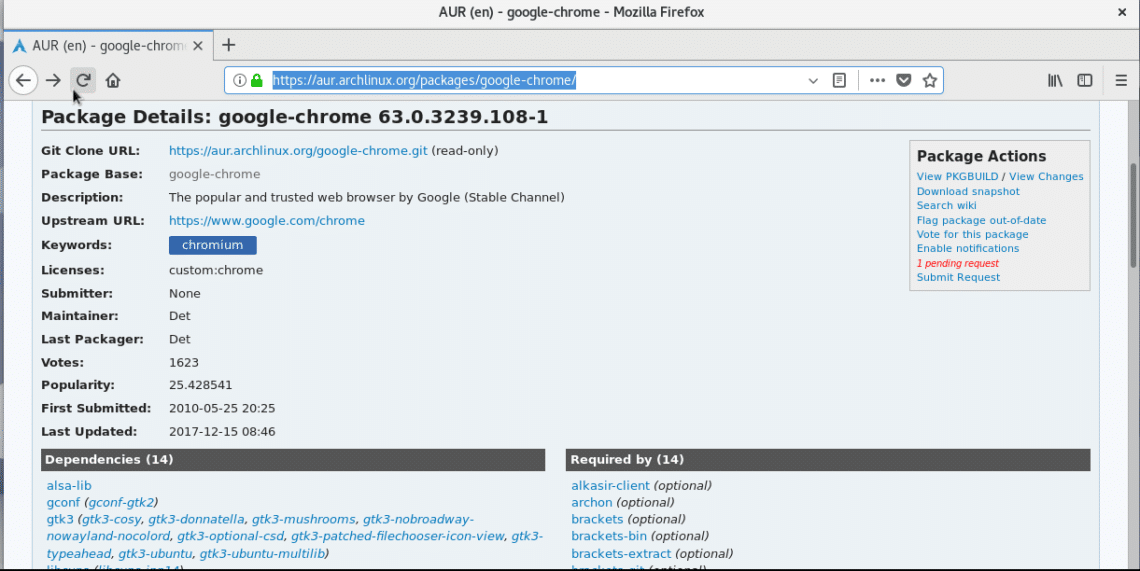
Most kattintson jobb gombbal a Git Clone URL címre az alábbi képernyőképen látható módon.
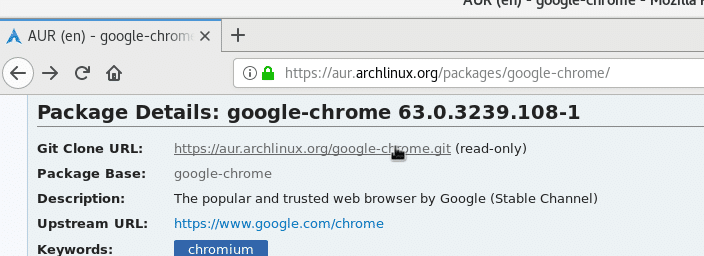
Az alábbi képernyőképen látható módon válassza a “Link helyének másolása” menüt.
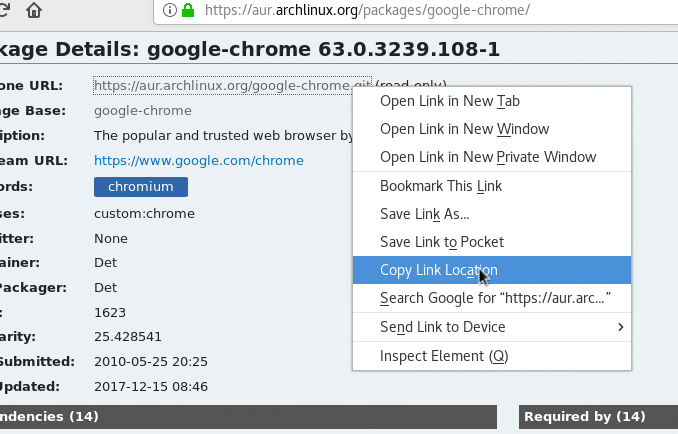
Most nyisson egy Terminált, és a következő paranccsal lépjen a Downloads/ könyvtárba a felhasználó HOME könyvtárában:
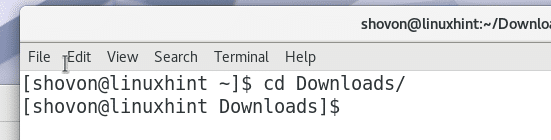
Most klónozza az AUR Google Chrome tárolót a Git segítségével.
Futtassa a következő parancsot a Google Chrome AUR repó Git-tel történő klónozásához:

A Google Chrome AUR repót az alábbi képernyőképen látható módon kell klónozni.
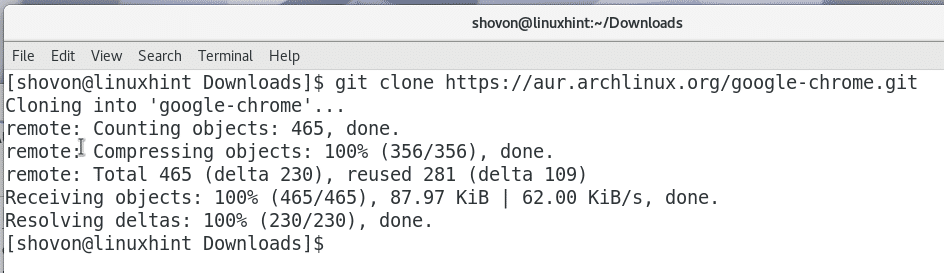
Ha most a Downloads/ könyvtár tartalmát listázza ki a következő paranccsal, akkor a ‘google-chrome’
Menjen be a ‘google-chrome’ könyvtárba a következő paranccsal:
Ha kilistázza a ‘google-chrome’ könyvtár tartalmát, a következő fájlokat kell látnia az alábbi képernyőképen látható módon.
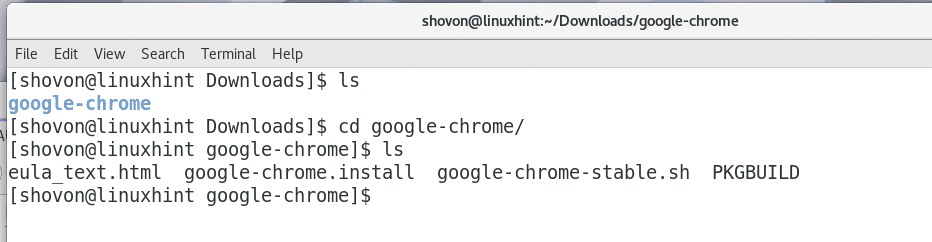
Most ezekből a fájlokból kell összeállítania egy csomagfájlt a pacman csomagkezelő számára. Ez nagyon egyszerű, mivel az Arch Linux biztosít erre a célra egy ‘makepkg’ nevű parancssori segédprogramot.
Futtassa a következő parancsot a pacman csomagfájl elkészítéséhez:
Nyomja meg az ‘y’-t, majd a <Enter> billentyűt a folytatáshoz.
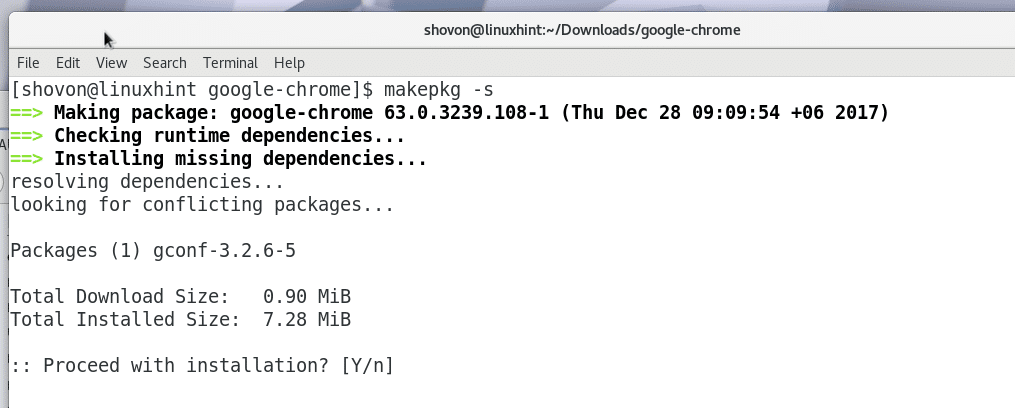
‘makepkg’-nak le kell töltenie az összes szükséges fájlt az internetről. Ez az internetkapcsolattól függően eltarthat egy ideig. Az alábbi képernyőképen látható, hogy a ‘makepkg’ letöltötte a google-chrome-stable 63-as verzióját e cikk írásakor. Előfordulhat, hogy egy későbbi verziót kap. De ez mindegy, ne aggódjon.
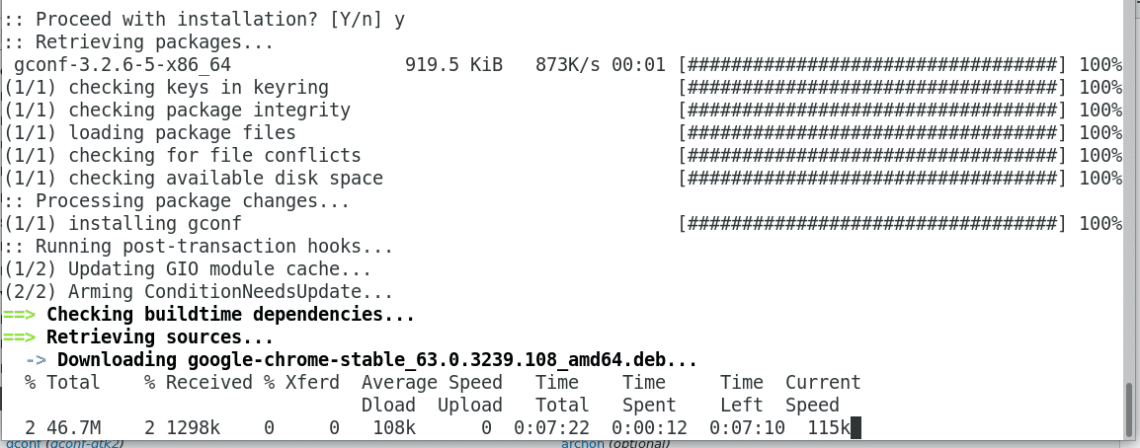
A csomagépítési folyamat fut…
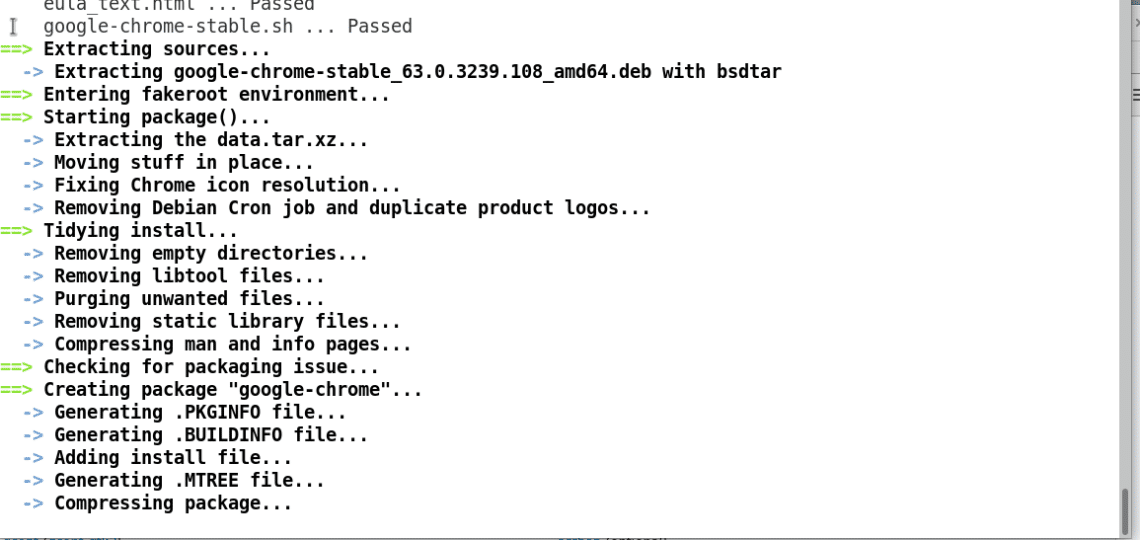
Amint a csomagépítési folyamat befejeződik, valami ilyesmit kell látnia. Ha most felsorolja a google-chrome könyvtár tartalmát, akkor az alábbi képernyőképen jelölt google-chrome-63.0.3239.108-1-x86_64.pkg.tar.xz fájlt kell látnia. Ezt a csomagot a ‘makepkg’ hozta létre. Mire ezt a cikket elolvassa, a generált fájlnév változhat. Győződjön meg róla, hogy szükség szerint módosítja.
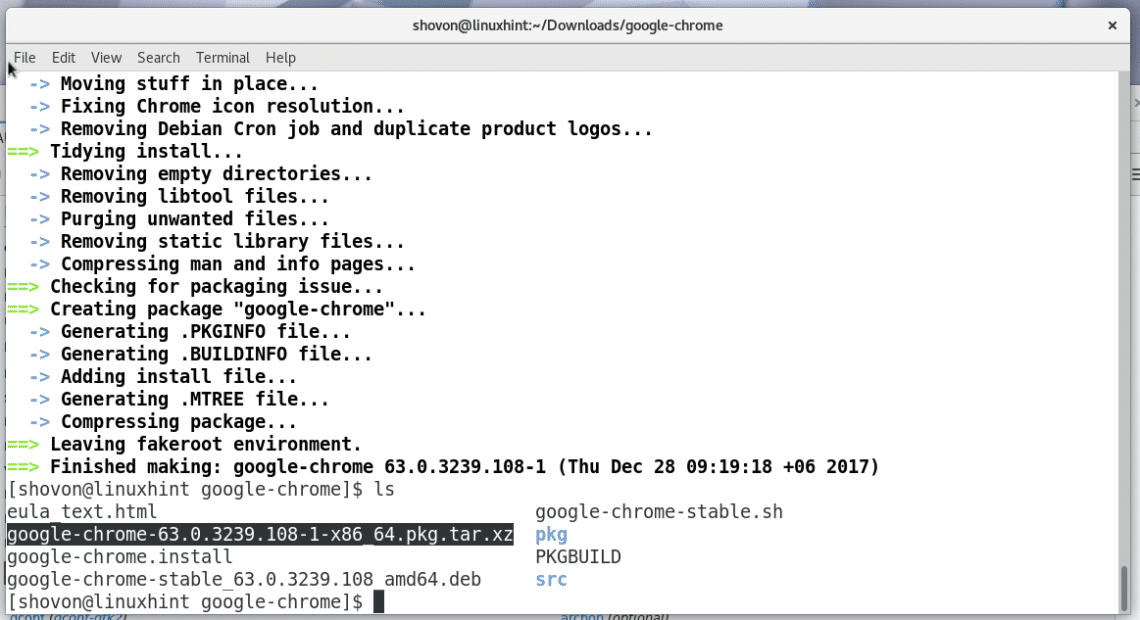
Most futtassa a következő parancsot a google-chrome-63.0.3239.108-1-x86_64.pkg.tar.xz csomagfájl telepítéséhez a pacman csomagkezelő segítségével:
Nyomja meg az ‘y’-t, majd a <Enter> billentyűt a folytatáshoz.
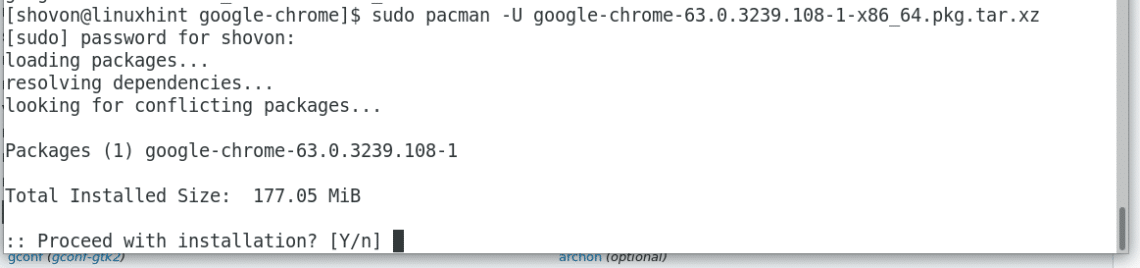
A Google Chrome csomagnak települnie kell.
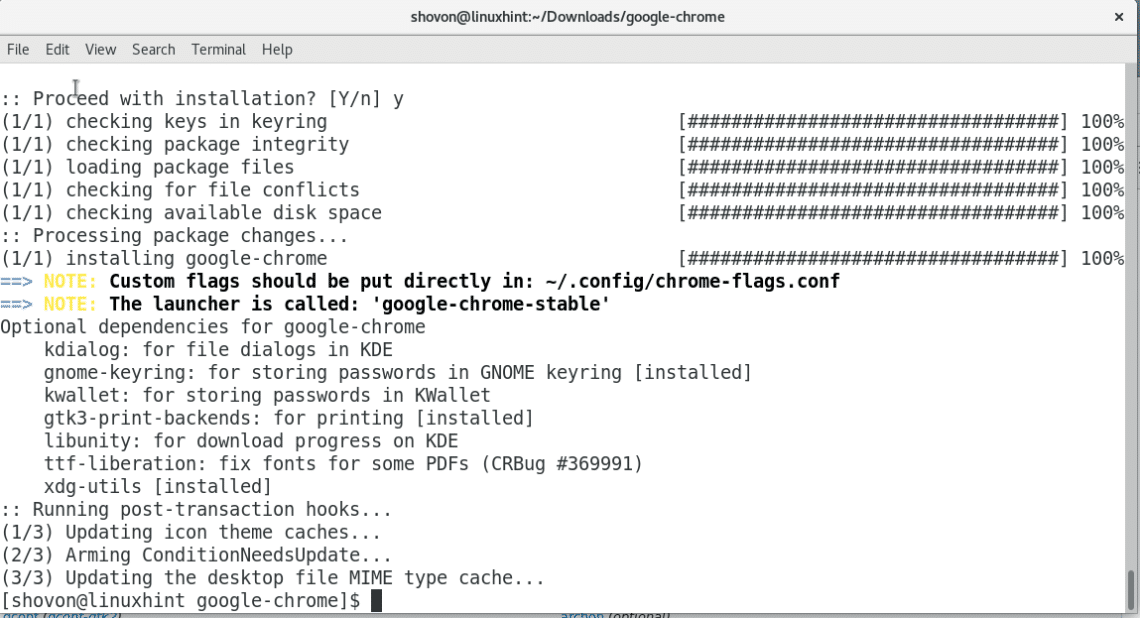
Most lépjen az asztali környezet alkalmazás menüjébe, és keresse meg a google chrome-ot. Ebben a cikkben a GNOME3 asztali környezetet használom. Ha megtalálta a Google Chrome-ot, kattintson a híres Google Chrome ikonra.
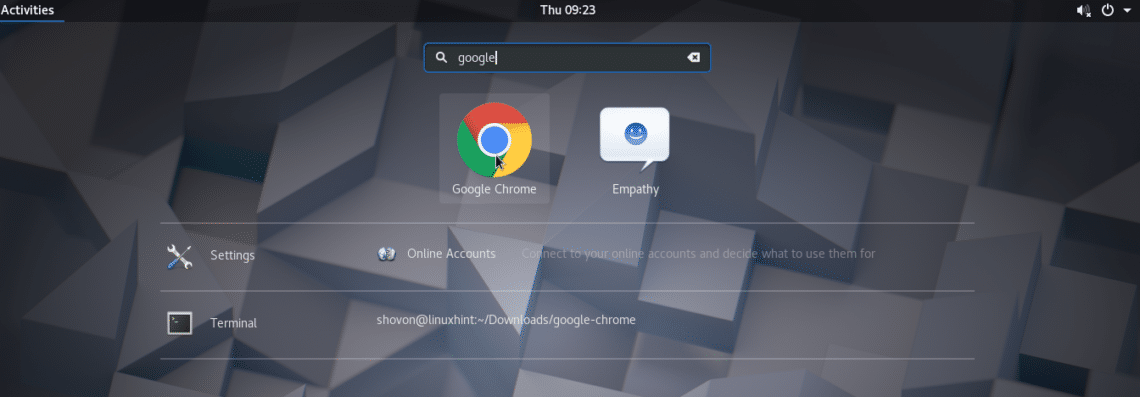
A Google Chrome első futtatásakor a következő ablakot kell látnia. Ha a Google Chrome-ot szeretné alapértelmezett böngészővé tenni, csak hagyja bejelölve az első jelölőnégyzetet. Ha nem szeretne anonim használati statisztikákat és összeomlásjelentéseket küldeni a Google-nak, csak vegye ki a második jelölőnégyzetet. Ha végzett, csak kattintson a kék “OK” gombra.
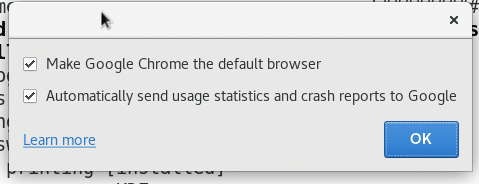
A Google Chrome-nak el kell indulnia. Élvezze az internetet, amennyire csak szeretné a Google Chrome segítségével mostantól.
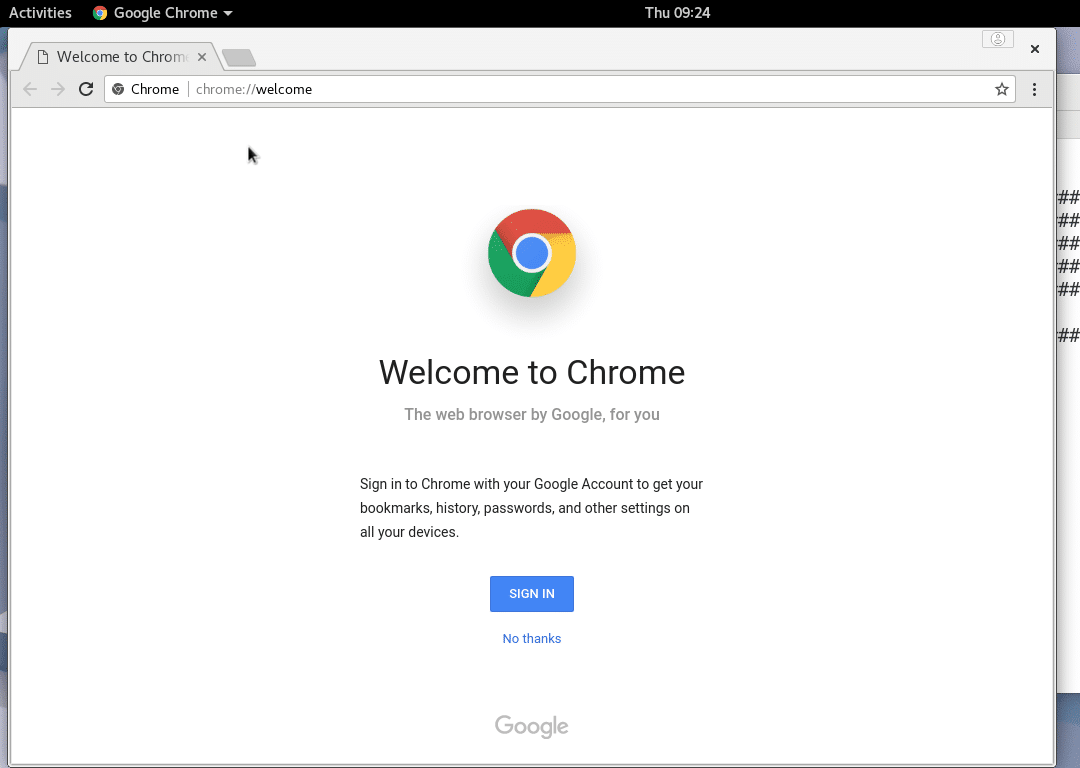
Így telepítheti a Google Chrome legújabb verzióját Arch Linuxra. Köszönjük, hogy elolvastad ezt a cikket.